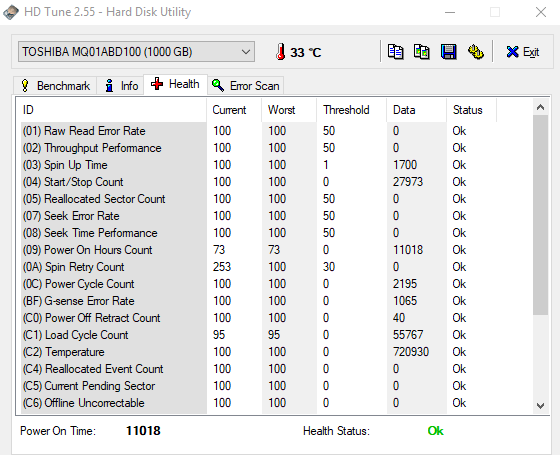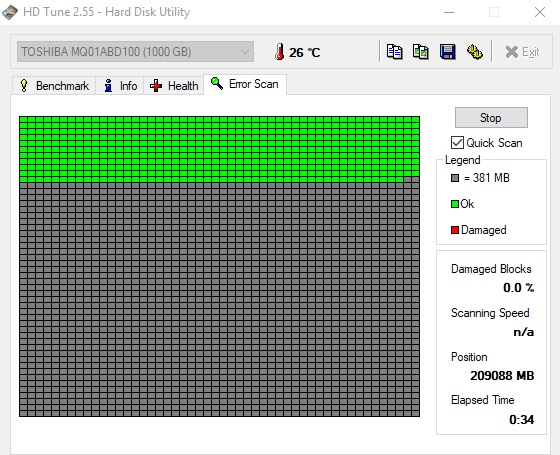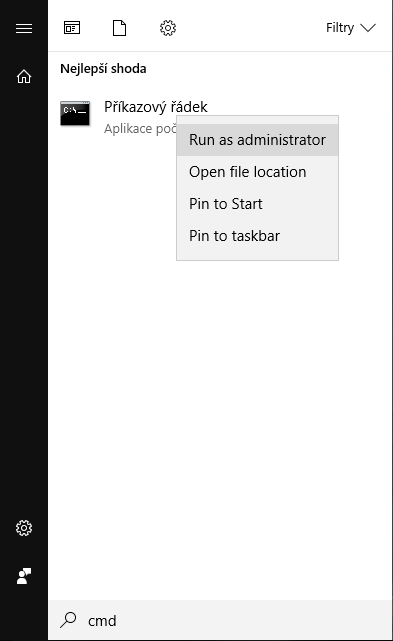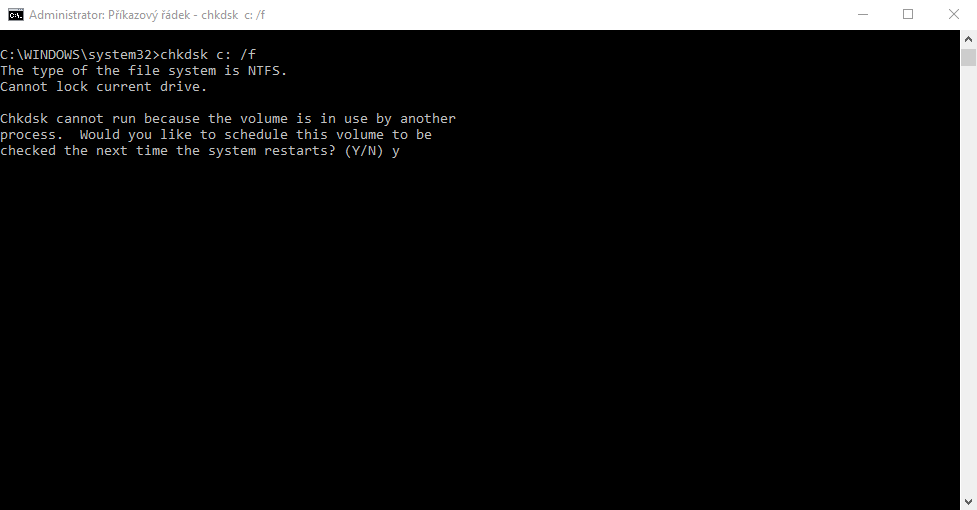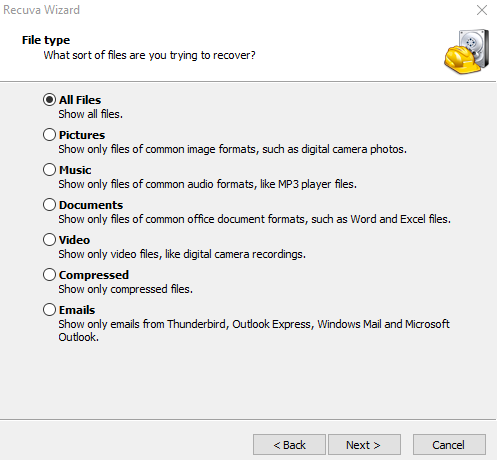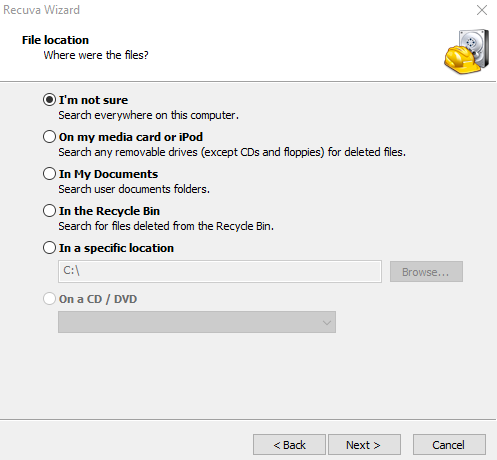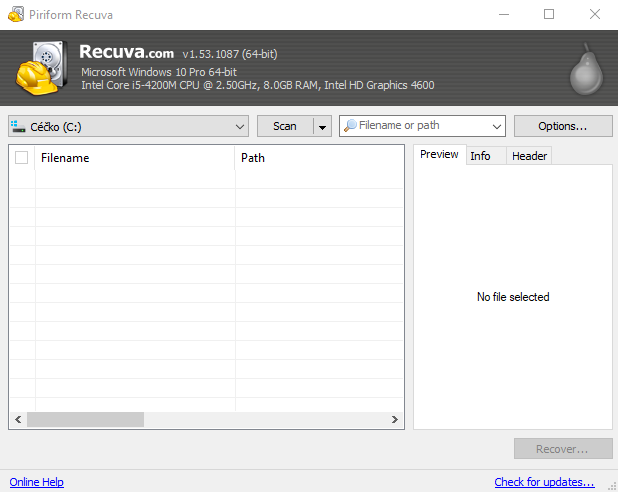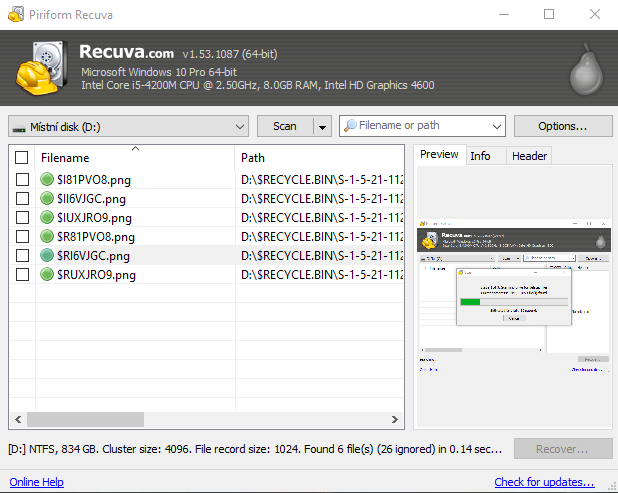Überprüfung und Reparatur der Festplatte

Sie können gerade mit einem Festplattenfehler zu tun haben oder sich nur auf das Schlimmste vorbereiten, unser Artikel wird Ihnen helfen, grundlegende Festplattenfehler zu vermeiden und zu beheben. Wir besprechen auch die Möglichkeiten der Datenwiederherstellung. Aufgrund ihrer beweglichen Teile gehören Festplatten nicht zu den langlebigsten Komponenten in Computern. Sie können eine einzelne Festplatte fünf Jahre oder länger ohne Probleme betreiben, oder ein fataler Fehler kann bereits nach einem Jahr auftreten. In einem solchen Fall unterliegt die Festplatte natürlich der Garantie, die sich aber nur auf die Hardware bezieht, nicht auf die darauf gespeicherten Daten. Um den Verlust Ihrer Dateien zu vermeiden, sollten Sie auf alle Möglichkeiten vorbereitet sein.

Überprüfung und Reparatur der Festplatte– Inhaltsverzeichnis
- Wie kann eine Beschädigung der Festplatte aussehen?
- Wie kann ich den Datenverlust bei der Beschädigung der Festplatte vorbeugen?
- Überwachung des Festplattenzustands
- Fehlerhafte Sektoren und Überprüfung der Festplatte mithilfe von chkdsk
- Datenwiederherstellung mithilfe von Recuva Software
- Zusammenfassung
Wie kann eine Beschädigung der Festplatte aussehen?
Festplattenfehler können sich auf unterschiedliche Weise auswirken. Eines der offensichtlichen Merkmale ist, wenn die Festplatte ganz aufhört zu funktionieren, z. B. wenn sie überhaupt „nicht mehr läuft“ oder das BIOS des Computers sie sogar nicht mehr erkennt. Dies bedeutet jedoch nicht unbedingt, dass die Festplatte im Siliziumhimmel ist, da der Fehler auch in einer anderen Komponente des Computers sein kann. Daher ist es empfehlenswert zu prüfen, ob die Festplatte richtig angeschlossen ist und ob das übrige System ordnungsgemäß funktioniert. Die einfachste Möglichkeit, einen solchen Test durchzuführen, besteht darin, eine andere Festplatte anstelle der fehlerhaften Festplatte anzuschließen. Wenn sich die neu angeschlossene Festplatte als funktionsfähig erweist, ist Ihre ursprüngliche Festplatte wahrscheinlich ernsthaft beschädigt und Sie müssen professionelle Hilfe suchen.
Aber auch eine funktionsfähige Festplatte kann eine Fehlfunktion aufweisen. Dies kann zweierlei sein: logisch oder physisch. Wenn es sich um einen logischen Fehler handelt, scheint die Festplatte aus Sicht der Hardware voll funktionsfähig zu sein, aus Sicht der Software jedoch nicht. Es handelt sich also nicht um eine Beschädigung der Festplatte im eigentlichen Sinne, sondern um eine Beschädigung der Daten auf der Festplatte. Die häufigste Form von logischen Fehlern sind beschädigte oder fehlende Dateien, aber auch eine ungewöhnlich lange Dauer jeder Arbeit mit Daten.
In allen Fällen sind die physischen Fehler als die schlechteren zu betrachten. Sie mögen auf den ersten Blick harmlos wirken, aber schließlich können sie viel schlimmere Folgen haben. Physische Fehler können sich auf die gleiche Weise wie logische Fehler auswirken, ihr Ursprung liegt jedoch auf der Hardware-Ebene. Typische Beispiele sind deutlich lautere Geräusche, wie das Kratzen des Lesekopfes gegen die Platten oder ein Klicken, das sogar den Schluss mit der Festplatte bedeuten kann. In diesem Fall sind Sie möglicherweise gezwungen, eine neue Festplatte zu kaufen. Wir helfen Ihnen bei der Auswahl in unserem Artikel So wählen Sie eine Festplatte oder ein SSD-Laufwerk aus.

Wie kann ich den Datenverlust bei der Beschädigung der Festplatte vorbeugen?
Es gibt eine sehr einfache Lösung und das ist die Datensicherung. Wenn Sie Ihre Daten regelmäßig auf physisch getrennte Medien kopieren, ist es sehr unwahrscheinlich, dass beide gleichzeitig beschädigt werden. Sie können die Datensicherung manuell, mit einer speziellen Software oder in Form von Festplatten-Abbilder durchführen. Dazu müssen Sie natürlich eine zusätzliche Festplatte zur Verfügung haben. Sie können auch separate Inhalte klonen.
Wenn Sie sich in einer Phase befinden, in der es für eine Vorbeugung zu spät ist, oder Ihre Festplatte kurz vor ihrem sicheren Tod zu sein scheint, ist es wichtig, sie nicht zu überlasten. Wenn Sie genau wissen, was Sie davon retten wollen, und es nicht zu viel ist, kopieren Sie die Daten auf Ihr Sicherungsmedium. Wenn mehr Daten vorhanden sind oder Sie einfach den gesamten Inhalt der Festplatte sichern möchten, gibt es keine bessere Lösung, als die Festplatte zu klonen oder ein Abbild der Festplatte zu erstellen. Sie denken vielleicht, dass dies dasselbe ist wie das einfache Kopieren aller Dateien von der Festplatte, aber es gibt einen wichtigen Unterschied: Beim Klonen werden die Daten sequentiell gelesen, anstatt Datei für Datei an verschiedenen Positionen auf der Festplatte kopiert zu werden. Diese Methode belastet die beweglichen Teile der Festplatte weniger, so dass die Wahrscheinlichkeit eines fatalen Festplattenfehlers während der Datenextraktion geringer ist.
Überwachung des Festplattenzustands
Zusätzlich können wir uns auch auf die von Windows gesammelten S.M.A.R.T.-Daten verlassen, um den aktuellen Zustand der Festplatte abzuschätzen. Eine Reihe von Programmen kann dann die Informationen aus diesen Daten auslesen, um auf den Zustand der Festplatte zu schließen. Eines der beliebtesten Tools ist HD Tune, das auch einen Festplatten-Benchmark und eine Fehlerprüfung bietet. Dies ist eine ziemlich durchdachte und vor allem einfache Möglichkeit, Ihre Festplatte schnell zu überprüfen.
Fehlerhafte Sektoren und Überprüfung der Festplatte mithilfe von chkdsk
Festplattensektoren sind Gruppen von Bytes, die sich auf einer Festplatte befinden. Die Standardgröße eines Sektors beträgt 512 B, aber moderne Festplatten teilen die Sektoren in 4 KiB auf. Im Zusammenhang mit der Beschädigung der Festplatte spricht man oft von der Anzahl der betroffenen Sektoren. Wenn Sektoren physisch beschädigt sind, ist es möglich, sie mit Tools zu entfernen, so dass sie von Windows nicht mehr als Datenbereich registriert werden. Dies führt zu einer Verringerung der Festplattenkapazität, schränkt aber die Funktionalität nicht ein. Wenn die Sektoren von einem logischen Fehler betroffen sind, können sie repariert werden, aber die Datenerhaltung ist nicht sehr wahrscheinlich.
Die einfachste Möglichkeit, wie die Festplatte zu überprüfen und möglicherweise Daten wiederherzustellen, ist die Verwendung des Tools chkdsk, das ein Teil von Windows ist und über die Befehlszeile aufgerufen werden kann. Die Vorgehensweise ist wie folgt:
- Drücken Sie die Windows-Taste.
- Geben Sie „cmd“ in das Suchfeld ein.
-
Starten Sie die gesuchte App „Befehlszeile“ als Administrator.

- In der Zeile mit dem Cursor geben Sie „chkdsk“, den Namen der zu prüfenden Festplatte (z. B. „D:“) und schließlich /f ein.
-
Wenn die Befehlszeile eine Meldung ausgibt, die Sie darüber informiert, dass Sie die Festplatte im Moment nicht überprüfen können, und anbietet, sie nach einem Neustart zu überprüfen, bestätigen Sie dies durch Eingabe von „y“ und drücken Sie die Enter-Taste.

- Starten Sie Ihren Computer neu.
- Nach dem Neustart beginnt eine Festplattenprüfung, die unterschiedlich lange dauern kann.
Das Tool chkdsk hat mehrere „Umschalter“, die genau angeben, was es tun soll. Der Befehl selbst führt nur eine Überprüfung der Festplatte durch und zeigt eventuelle Fehler an. Wenn Sie nach dem Befehl /f eingeben, versucht Windows ebenfalls, die gefundenen Fehler zu beheben, und wenn Sie statt /f /r eingeben, prüft chkdsk die Festplattensektoren, und wenn es fehlerhafte Sektoren findet, versucht es, Daten von ihnen wiederherzustellen. Auch diese fehlerhaften Sektoren werden entweder repariert oder gelöscht. Beachten Sie, dass die Ausführung von chkdsk /r Stunden dauern kann, führen Sie es also nur aus, wenn Sie einen echten Verdacht auf einen Festplattenfehler haben und nicht vorhaben, den Computer in den nächsten Momenten zu benutzen.
Sie können auch über den Windows-Explorer die Festplatte scannen lassen. Sie können auf diese Option zugreifen, indem Sie mit der rechten Maustaste auf die Festplatte klicken, die Sie scannen möchten -> „Eigenschaften“ -> Registerkarte „Tools“ -> „Überprüfen“. Eine Überprüfung dieser Ebene ist jedoch in der Regel nicht notwendig, da Windows sie automatisch und periodisch durchführt.
Datenwiederherstellung mithilfe von Recuva Software
Recuva ist eines der beliebtesten Programme zur Datenwiederherstellung. Damit können Sie, falls möglich, Daten wiederherstellen, die der Datei-Explorer nicht registriert. Obwohl dies auf den ersten Blick wie ein unerklärlicher Vorgang erscheinen mag, ist er ganz einfach. Wenn Sie Ihre Daten löschen oder sie irgendwie entfernt werden, bedeutet das nicht, dass sie von Ihrer Festplatte verdampfen. Sie sind immer noch da, Windows hat sie nur als frei zum Überschreiben markiert. Solange Sie also ihren Speicherort nicht mit anderen Dateien überschreiben, können Sie sie mit speziellen Programmen, wie zum Beispiel Recuva, lesen. Neben der Wiederherstellung von versehentlich gelöschten Dateien oder dem versehentlichen Leeren des Papierkorbs kann Recuva Ihnen auch dabei helfen, wenn Sie Daten auf Ihrer Festplatte nicht finden können, von denen Sie nicht wissen, wo sie sich befinden. Ein typischer Einsatzfall ist zum Beispiel die Wiederherstellung von Daten von einem Flash-Laufwerk oder einer Festplatte, die leer zu sein scheint, obwohl sich Daten darauf befinden.
Recuva kann solche Daten finden und oft auch wiederherstellen. Nach dem Scannen der Festplatte werden die gefundenen Daten mit einer Anzeige der Wiederherstellungswahrscheinlichkeit, dem Namen, dem Pfad und anderen Parametern angezeigt. Eine grüne Anzeige weist auf eine sichere Wiederherstellung hin, orange bedeutet, dass eine gewisse Chance besteht, und rot kennzeichnet Dateien, deren erfolgreiche Wiederherstellung eher unwahrscheinlich ist.
Die gesamte Umgebung der Recuva-App ist intuitiv und in deutscher Sprache, so dass jeder mit der grundlegenden Datenwiederherstellung umgehen kann. Nachdem Sie die App einschalten, wird Ihnen sogar ein Datenwiederherstellungs-Assistent angeboten, der die Einfachheit des gesamten Prozesses auf ein neues Niveau hebt.
Zusammenfassung
Unabhängig vom Schicksal Ihrer Festplatte sollten Sie daran denken, dass eine vorbeugende Datensicherung kostenlos und einfach ist und Ihnen eine Menge Nerven ersparen kann. Führen Sie außerdem eine einmalige Sicherung durch, bevor Sie versuchen, Daten wiederherzustellen oder Ihre Festplatte zu reparieren. Bei logischen Fehlern können Sie die Festplatte normalerweise reparieren, indem Sie eine „vollständige“ Formatierung der Festplatte durchführen, aber dabei werden alle Daten gelöscht und eine Wiederherstellung ist fast unmöglich, also vergessen Sie in diesem Fall nicht, auch die Sicherung durchzuführen.

Verlorene Daten auf der Festplatte werden Sie auf diese Weise zwar nicht finden, aber auch eine Lupe ist ein nützliches Werkzeug bei der Reparatur von Elektronik.
Wenn die Beschädigung Ihrer Festplatte einen physischen Charakter hat, ist es empfehlenswert, die Hilfe von Fachleuten zu suchen, die Sie zwar für ihre Dienste bezahlen, aber gleichzeitig die Chancen der Datenerhaltung erhöhen. Überlegen Sie auch, wie lange Sie die Festplatte schon haben. Im Fall von Hardware-Problemen ist die beste Lösung, eine neue Festplatte zu kaufen, auf die Sie den Inhalt der alten Festplatte klonen können, wodurch die Probleme beseitigt werden, während die Dateien so erhalten bleiben, wie Sie daran gewöhnt sind. Angesichts des niedrigen Preises pro GB ist eine Festplatte keine teure Angelegenheit. Gegebenenfalls können Sie auch ein Upgrade auf eine SSD in Betracht nehmen, die nicht mehr unter physischen Fehlern leidet und eine vielfach höhere Geschwindigkeit bietet.